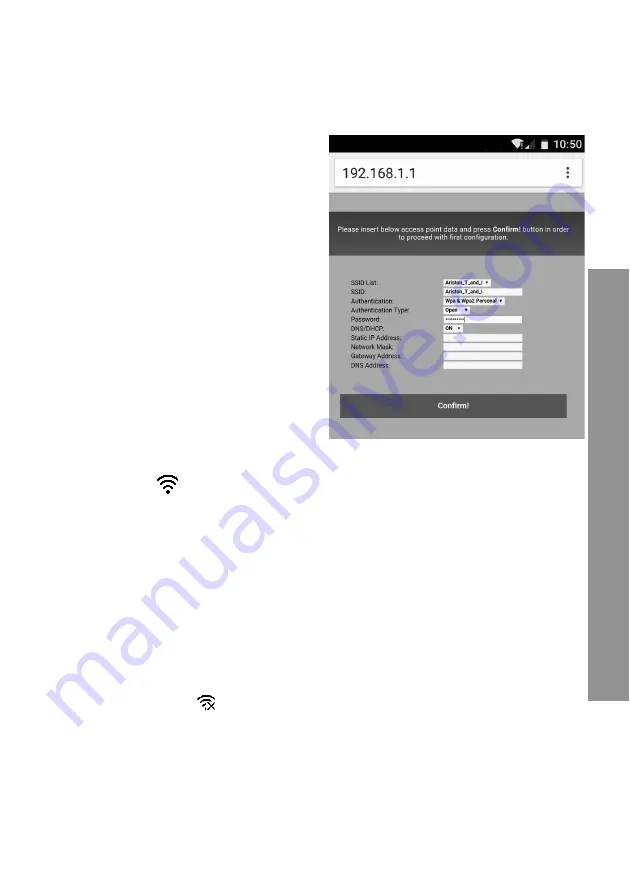
141
CHAFFOLINK
5.2.2 Po
łą
czenie automatyczne za pomoc
ą
wyszukiwarki
(alternatywnie do punktu 5.2.1)
1. Po podłączeniu się do sieci
Remote Gw
Thermo
otworzyć wyszukiwarkę web
(Internet Explorer, Safari, Chrome, itp...)
i wpisać
192.168.1.1
w pasku adresu.
2.
Upewnić się, że zostały wybrane
następujące pola:
Authentication = Wpa & Wpa2 Personal,
Autentication type = Open
3. Wybrać odpowiednią sieć Wi-Fi (SSID) i
wpisać hasło.
3. Pozostawić ustawienia domyślne DHCP
= ON
4. Kliknąć na przycisk “Confi rm”
5. Procedura zostala zakonczona pomysl-
nie, gdy dioda WEB bramki sieciowej
zacznie szybko migac na zielono, a na-
stepnie zacznie swiecic stalym swiatlem.
Wyświetlacz urządzenia Expert Control
( jeśli jest ono zainstalowane) wyświetla
stałą ikonę „
” ( jeśli menu łączności
jest dostępne). Średni czas oczekiwania
wynosi około 2-3 minuty.
Uwaga!
Po zatwierdzeniu procedury, urządzenie (smartphone, PC, Tablet...) zostanie automa-
tycznie odłączone od sieci Remote Gw Thermo, na wyświetlaczu może się pojawić
komunikat błędu i możliwe, że bramka sieciowa będzie musiała być ponownie skon-
fi gurowana z siecią Wi-Fi.
UWAGA:
W razie niepowodzenia (zaświecona czerwona dioda WEB i wyświetlacz Expert Con-
trol wyświetla ikonę “
”) należy powtórzyć wcześniej opisaną procedurę. Proce-
durę należy powtórzyć za każdym razem, gdy dokona się zmiany sieci internetowej
(zmiana hasła, zmiana operatora, zmiana routera).
















































